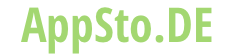Willing Webcam Pro
Willing Webcam Pro sehr gutes Programm aus Oleg Drobyshev
Release-Datum 7 years ago 1.7.7 version.• Unterstützung für eingebaute und externe USB-Webcams, einschließlich iSight und FaceTime-Kameras, IP-Netzwerk-Webcams, HD-Kameras, Firewire- und DV-Geräte.
• Bietet unbegrenzte Objekte und Funktionen für jedes Projekt.
• Enthält einen Projekteditor zur effizienten Verwaltung von Objekten und Funktionen.
• Verfügbare Objekte: Eingebaute Kamera, IP-Kamera, Bild-Wasserzeichen, Datums- und Zeitstempel, Textstempel und Desktopaufnahme.
• Filmfunktion unterstützt H.264 und MPEG4 Videoformate.
• Fotobox-Funktion unterstützt JPG, PNG, BMP, GIF, JPEG-2000 und TIFF Formate.
• Zeitraffer-Funktion verfügbar in H.264 und MPEG4 Formaten.
• HTTP-Server-Funktion für lokale und entfernte Videoübertragung (ohne Ton): Streaming von Videos in einem Browser oder auf der Willing Webcam Mobile-Version im App Store.
• FTP-Upload-Funktion ermöglicht das Hochladen von Bild- und Videodateien auf Ihre Website und unterstützt die Protokolle FTP und SFTP.
• Erkennungsfunktion mit Gesichts- und Bewegungsmodus startet die Aufnahme bei Aktivitätserkennung.
• Videoexport-Funktion unterstützt Formate für iPhone, iPod, Apple TV, 480p, Wi-Fi und nur Audio.
Das Programm unterstützt direkt eine breite Palette von Netzwerkkameras. Für weitere Informationen besuchen Sie [hier](https://csmapping.com/ww/index.html). Die mobile Version ist im App Store unter dem Namen Willing Webcam erhältlich.
**Erste Schritte:**
• Klicken Sie auf die Schaltfläche "Inspector" in der Symbolleiste.
• Verwenden Sie die Plus (+) Schaltfläche in der unteren linken Ecke, um ein neues Projekt zu erstellen.
• Passen Sie die Größe und Farbe des Arbeitsbereichs über die Optionen oben im Inspector an.
• Wählen Sie das gewünschte Objekt aus der Objekt-Werkzeugpalette links im Inspector.
• Klicken Sie auf den Arbeitsbereich (dunkelgrauer Bereich) im linken Teil des Programmfensters, um Objekte zu platzieren.
• Halten Sie die linke Maustaste gedrückt und ziehen Sie die Maus, um ein neues Objekt zu erstellen, und konfigurieren Sie dessen Einstellungen im Inspector.
• Verwenden Sie die Schaltfläche "Make Natural Ratio" in der Formatwerkzeugpalette, um proportionale Verhältnisse zu wahren.
• Passen Sie die Reihenfolge überlappender Objekte mit den Schaltflächen "Back" und "Forward" an.
• Wählen Sie ein beliebiges Objekt, um seine Größe, Position und Einstellungen im Inspector zu ändern; einmal geschlossen, können keine Änderungen vorgenommen werden.
• Ziehen Sie die Objekte, um sie im Arbeitsbereich neu zu positionieren.
• Passen Sie die Größe der Objekte mit Hilfe der Griffe an (kleine hellgraue Rechtecke an den Rändern und Ecken der Objekte).
• Fügen Sie in der gleichen Weise Funktionen in den weißen Bereich unter dem Arbeitsbereich ein, indem Sie die Funktions-Werkzeugpalette verwenden; aktivieren und konfigurieren Sie sie bei Bedarf.
• Löschen Sie jedes Objekt, jede Funktion oder Datei mit der Taste "Delete" und machen Sie Aktionen bei Bedarf rückgängig.
• Durchsuchen Sie die gespeicherten Bilder und Videodateien im Browserbereich; sehen Sie sie im Ansichtsteil durch Doppelklicken an.
• Verwenden Sie die Tasten in der unteren rechten Ecke für schnelle Aktionen, wie z. B. die Schaltfläche "Capture", um Bilder sofort oder mit einer Verzögerung von 1, 3 oder 5 Sekunden zu speichern.
• Klicken Sie auf die Schaltfläche "Sidebar", um das Erscheinungsbild des Programms zu ändern.
• Durchstöbern Sie die Einstellungen und Menübefehle jedes Programmabschnitts für zusätzliche Konfigurationen.